如何在 Word 中合併多個文件並保持格式?
在 Microsoft Word 中將多個文件合併成一個文件是一項常見的任務,但使用某些方法時,要確保原始格式得以保留可能會很困難。雖然您可以手動打開每個文件並通過複製粘貼來合併它們,但這種方法耗時且可能導致格式不一致。幸運的是,有一些方法可以幫助簡化合併過程:
使用「插入文件中的文字」選項將多個文件合併為一個文件
您可以使用 Word 中的「插入文件中的文字」功能將多個文件合併為一個文件。但是,請注意,此方法可能會導致合併後的文件格式丟失。
- 創建一個新的 Word 文件,您希望在此處合併其他文件。然後點擊 插入 > 物件 > 插入文件中的文字。

- 在 插入文件 對話框中:
- 打開包含要合併文件的文件夾。
- 選擇要合併的文件。
- 點擊 插入 按鈕。

- 如果要合併的文件保存在不同的文件夾中,根據需要重複步驟 1-2。
注意:除非逐個插入文件,否則您無法重新排列合併文件中的文件順序。
使用 Kutools for Word 合併多個文件而不丟失格式
安裝 Kutools for Word 後,無需創建新的空白文件或將所有文件放在同一文件夾中。借助 Kutools 的 合併 功能,您可以快速將多個文件合併到 Word 中而不會丟失格式。請按照以下步驟操作:
- 點擊 Kutools Plus > 合併。

- 在打開的 合併文件 對話框中,添加要合併的文件:
- 點擊 添加文件 按鈕。
- 在瀏覽對話框中,導航到包含要合併文件的文件夾。
- 按住 Ctrl 或 Shift 鍵選擇多個文件。
- 點擊 確定 按鈕。

提示:- 要從不同文件夾中合併文件,請重複此步驟逐一添加它們。
- 您也可以使用 添加文件夾 按鈕批量添加保存在同一文件夾中的文件。
- 回到 合併文件 對話框中:
- 使用 上移 和 下移 按鈕安排文件順序。
- 使用 文件間分隔符 下拉列表指定文件之間的分隔方式。
- 點擊 合併 按鈕。

所選的 Word 文件將被合併到一個新文件中,並保留其原始格式,如下圖所示:
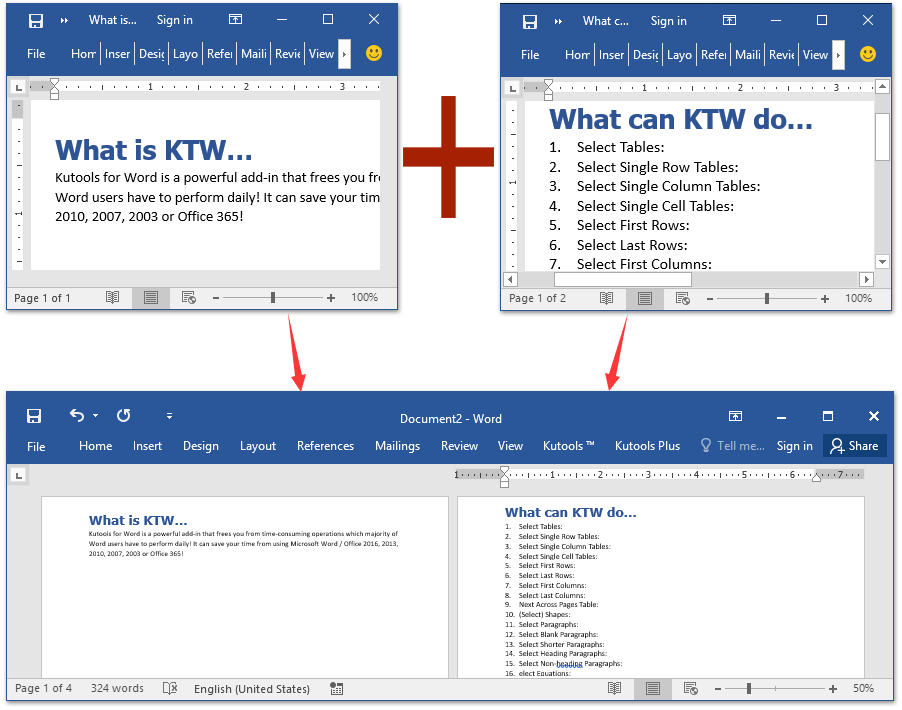
多個 Word 文件的分頁瀏覽與編輯,就像在 Chrome 和 Edge 中一樣!
就像在 Chrome、Safari 和 Edge 中瀏覽多個網頁一樣,Office Tab 讓您可以在單一視窗中開啟並管理多個 Word 文件。現在只需點擊標籤即可輕鬆切換文件!
立即免費試用 Office Tab!

使用 VBA 合併多個文件而不丟失格式
或者,您可以使用 VBA 在 Word 中合併多個文件。
- 將所有要合併的 Word 文件移至同一文件夾中。

- 以一系列序列名稱重命名 Word 文件。
- 右鍵單擊文件並從上下文菜單中選擇 重命名 ,然後輸入新名稱,例如 Part1。
- 重複上述操作以重命名其他文件。

- 雙擊打開您希望放置在合併文件開頭的文件。
- 同時按下 Alt + F11 鍵打開 Microsoft Visual Basic for Application 窗口。
- 點擊 插入 > 模組,然後將以下 VBA 代碼粘貼到 模組 窗口中:
Sub MergeDocuments() Application.ScreenUpdating = False MyPath = ActiveDocument.Path MyName = Dir(MyPath & "\" & "*.docx") i = 0 Do While MyName <> "" If MyName <> ActiveDocument.Name Then Set wb = Documents.Open(MyPath & "\" & MyName) Selection.WholeStory Selection.Copy Windows(1).Activate Selection.EndKey Unit:=wdLine Selection.TypeParagraph Selection.Paste i = i + 1 wb.Close False End If MyName = Dir Loop Application.ScreenUpdating = True End Sub注意:此 VBA 只能合併文件擴展名為 docx 的 Word 文件。如果您需要合併 .doc 文件,請將代碼 MyName = Dir(MyPath & "\" & "*.docx") 中的 docx 替換為 doc。
- 點擊 執行 按鈕或按 F5 鍵應用該 VBA。
注意:您必須以一系列序列名稱重命名文件,否則合併文件中的文件可能會出現亂序或丟失。
相關文章:
最佳辦公效率工具
Kutools for Word -透過超過 100 項卓越功能,提升您的 Word 使用體驗!
🤖 Kutools AI Features:AI Assistant/Real-Time Assistant/Super Polish(保留格式)/Super Translate(保留格式)/AI Redaction/AI Proofread...
📘 文件掌握:分割頁面/文檔合併/區域導出成各種格式(PDF/TXT/DOC/HTML...)/批量轉換為 PDF...
✏ 正文編輯:批量查找與替換多個文件/批量調整所有圖片大小/翻轉表格的行與列/表格轉文本...
🧹 輕鬆清理:快速清除多餘空格/分節符/文字框/超連結/更多清除工具請前往刪除工具組...
➕ 創意插入:插入千位分隔符/複選框/選項按鈕/二維碼/條形碼/批量插入圖片/還有更多精彩功能在插入工具組...
🔍 精確選擇:精確定位特定頁面/表格/形狀/標題段落/使用更多 選擇 功能提升導航效率...
⭐ 亮點增強:導航至任何區域/自動插入重複文字/切換文檔窗口/11 項轉換工具...
🌍 支援40+種語言:可用 Kutools於您偏好語言環境——支援英語、西班牙語、德語、法語、中文以及超過40種語言!

✨ Kutools for Office——一次安裝,五大強力工具!
包含 Office Tab Pro · Kutools for Excel · Kutools for Outlook · Kutools for Word · Kutools for PowerPoint
📦 五大工具一次全擁有 | 🔗 與 Microsoft Office 無縫整合 | ⚡ 即刻省時提高工作效率
最佳辦公效率工具
Kutools for Word - 100+ 款 Word 工具
- 🤖 Kutools AI Features:AI Assistant/Real-Time Assistant/Super Polish/Super Translate/AI Redaction/AI Proofread
- 📘 文件掌握:分割頁面/文檔合併/批量轉換為 PDF
- ✏ 正文編輯:批量查找與替換/批量調整所有圖片大小
- 🧹 輕鬆清理:清除多餘空格/清除分節符
- ➕ 創意插入:插入千位分隔符/插入複選框/創建二維碼
- 🌍 支援40+種語言:Kutools 支援您的語言——可使用超過40種語言!






